Hvis du planlægger at ændre dit telefonnummer, undrer du dig måske over, hvad der vil ske med din WhatsApp-konto. Da din WhatsApp-konto er knyttet til dit telefonnummer, er det vigtigt at opdatere det, når du ændrer dit nummer eller din telefon. Hvis du ikke gør det, kan du miste hele din WhatsApp-chathistorik og andre væsentlige typer data.
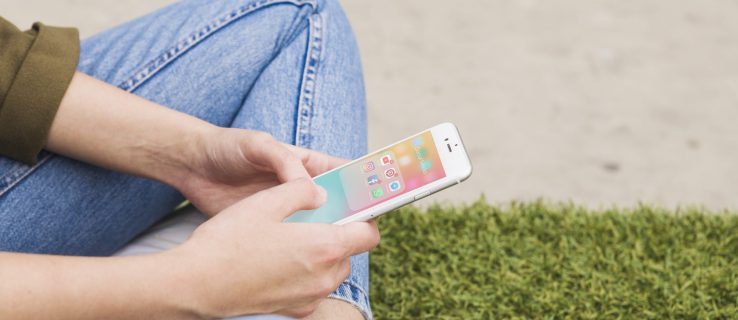
I denne artikel viser vi dig, hvordan du ændrer dit WhatsApp-nummer, uanset om du planlægger at få en ny telefon eller ej. Vi besvarer også nogle almindelige spørgsmål om ændring af dit WhatsApp-nummer.
Indholdsfortegnelse
Sådan ændres WhatsApp-nummer uden at få en ny telefon
Nogle gange skifter du dit nummer uden at få en ny telefon. Ændring af dit telefonnummer skaber normalt ingen problemer med apps, hvor du logger på med din e-mail. Det er dog muligvis ikke tilfældet, hvis apps er direkte knyttet til dit telefonnummer, som WhatsApp og Viber.
Den gode nyhed er, at WhatsApp skabte en funktion til situationer som denne. Den hedder Skift nummer-funktionen, og du kan bruge den, når du får et nyt nummer og en ny telefon. Når du bruger funktionen Skift nummer, vil alle dine kontooplysninger blive overført til dit nye nummer. Ikke kun vil alle dine gruppe- og individuelle chats blive gemt, men dit profilbillede og dit navn forbliver også de samme.
Hvis du stadig har den samme telefon, men skiftet operatør, er den første ting, du skal gøre, at tage dit gamle SIM-kort ud og indsætte det nye i din enhed. Når du er sikker på, at du kan modtage beskeder og besvare telefonopkald med dit nye nummer.
Hvis du blot har ændret dit telefonnummer, skal du kontrollere, at det virker, før du fortsætter.
Her er hvad du skal gøre næste gang:

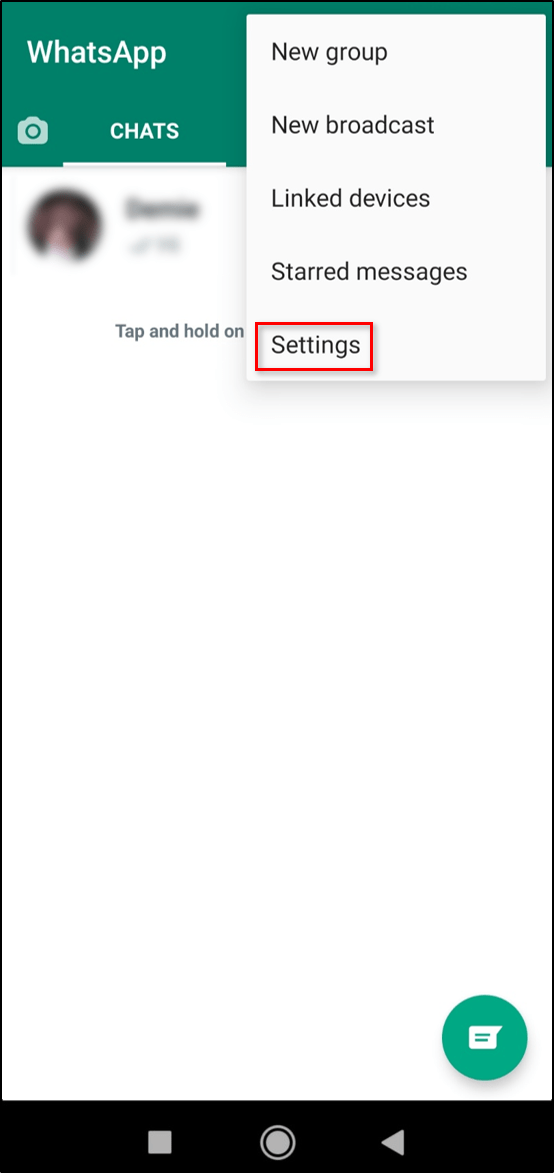
Bemærk: Hvis du har en iPhone, er fanen “Indstillinger” placeret direkte på din startskærm. Hvis du er en Android-bruger, skal du først trykke på de tre prikker i øverste højre hjørne af skærmen og derefter fortsætte til “Indstillinger”.
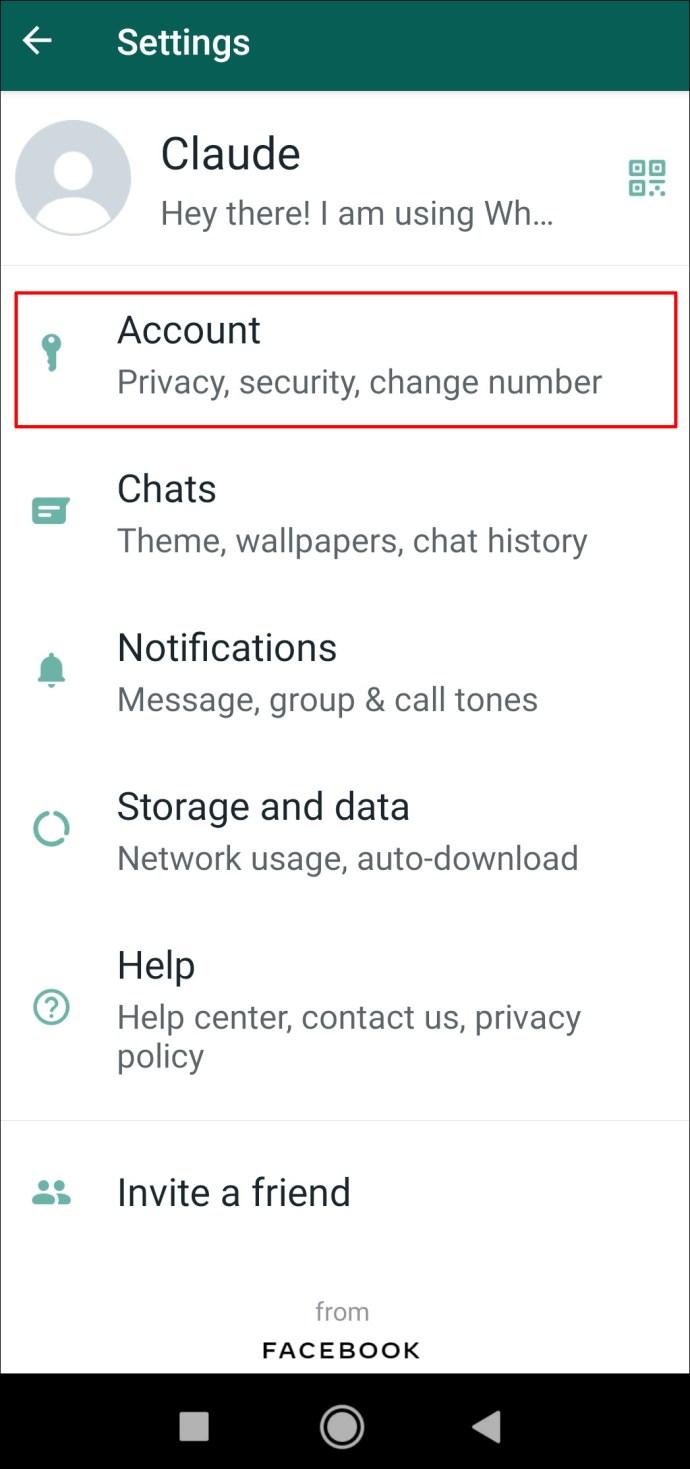
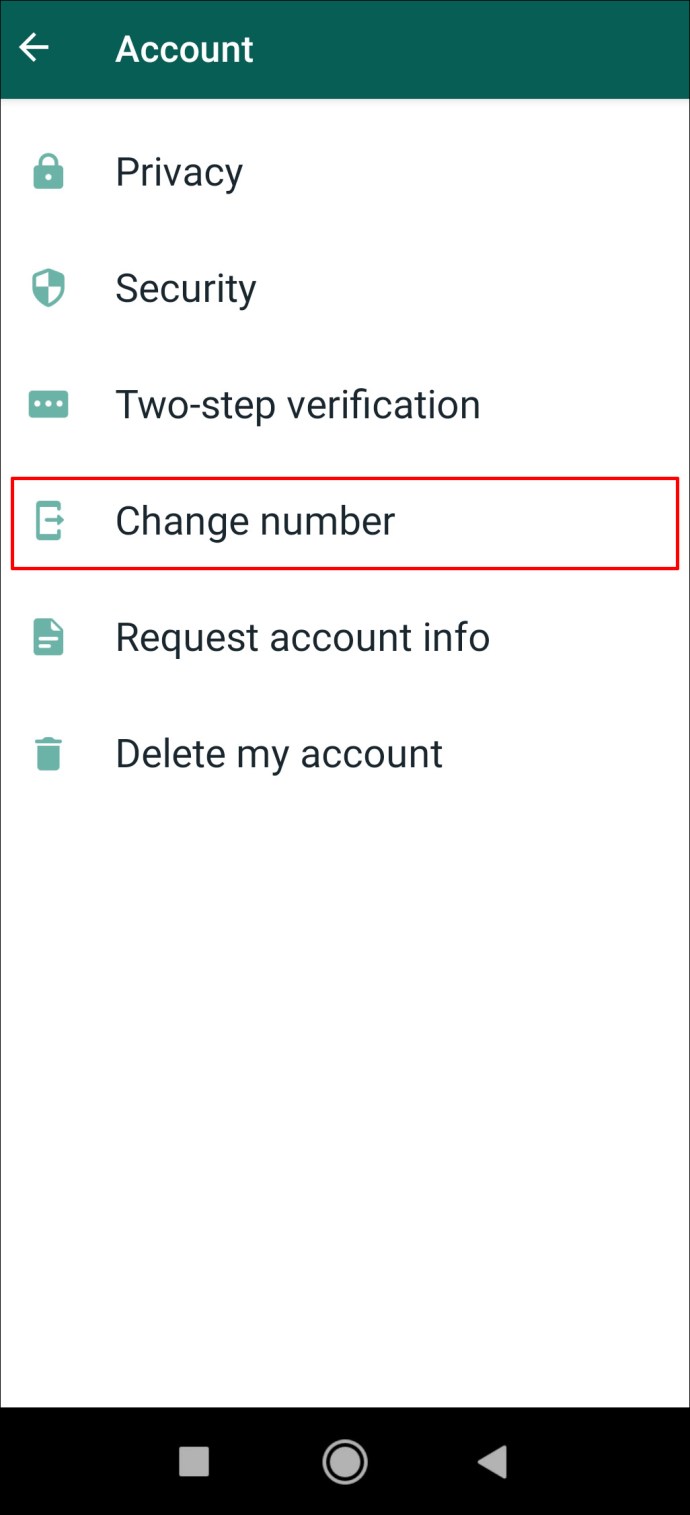
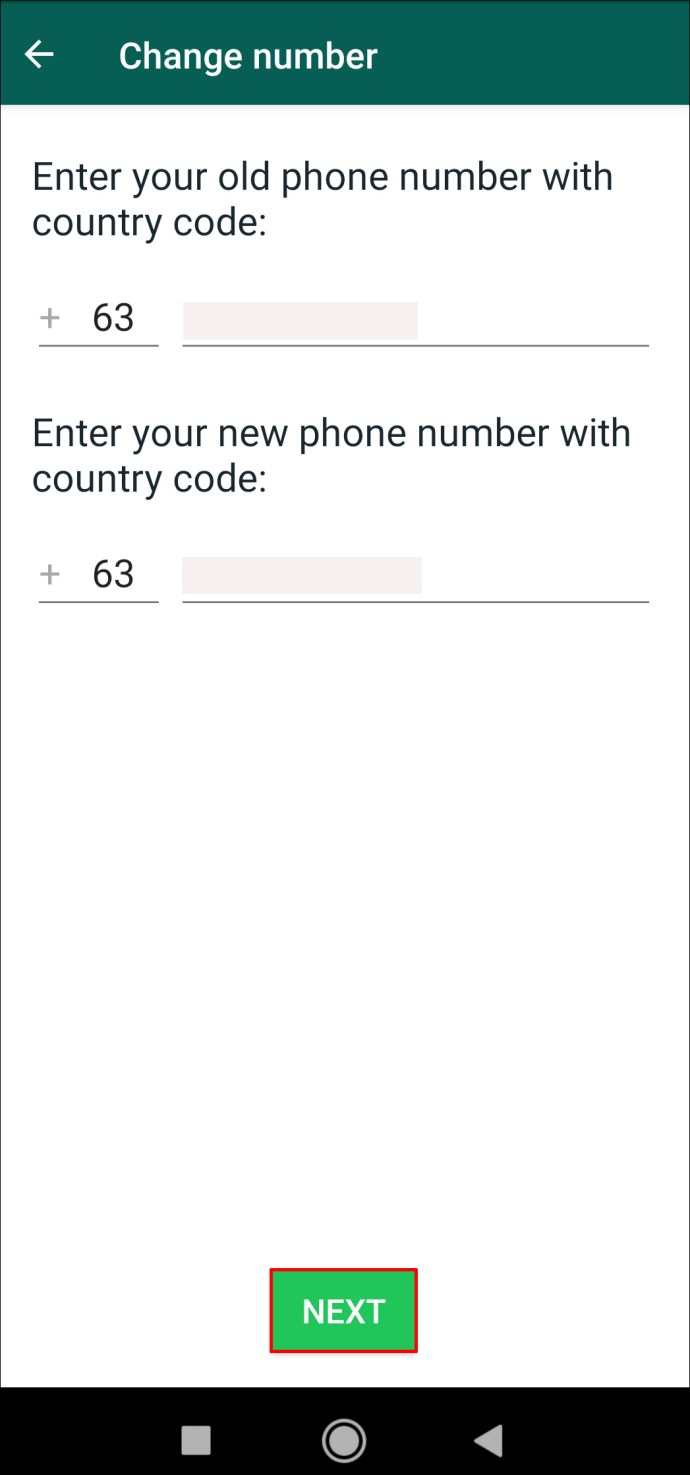
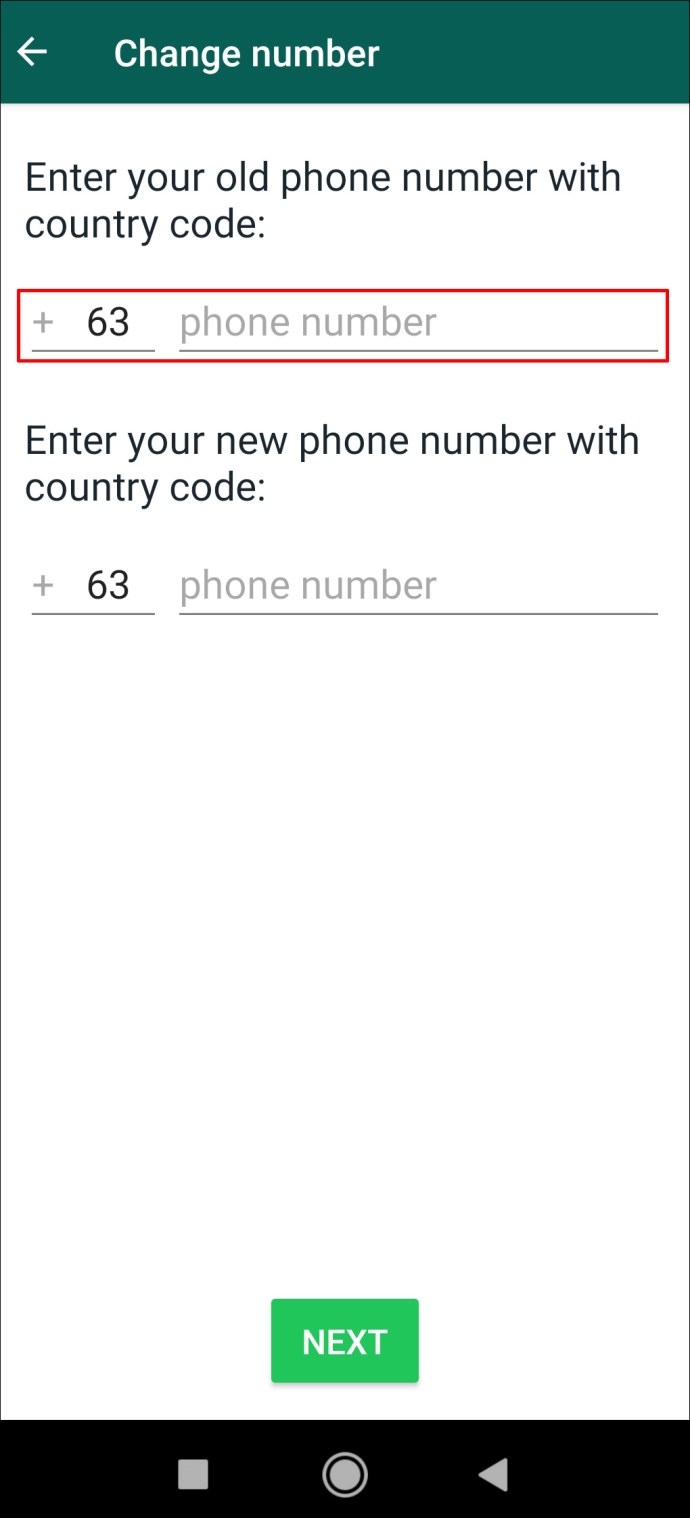
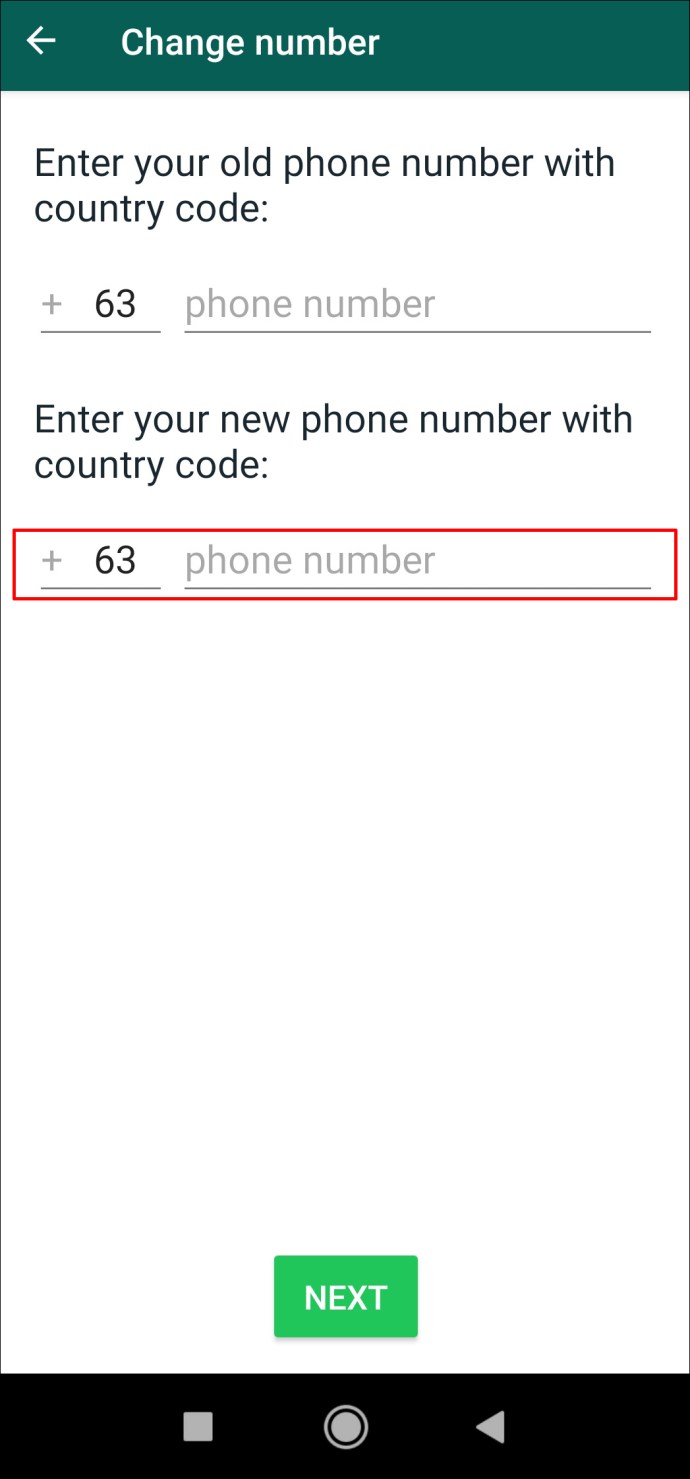
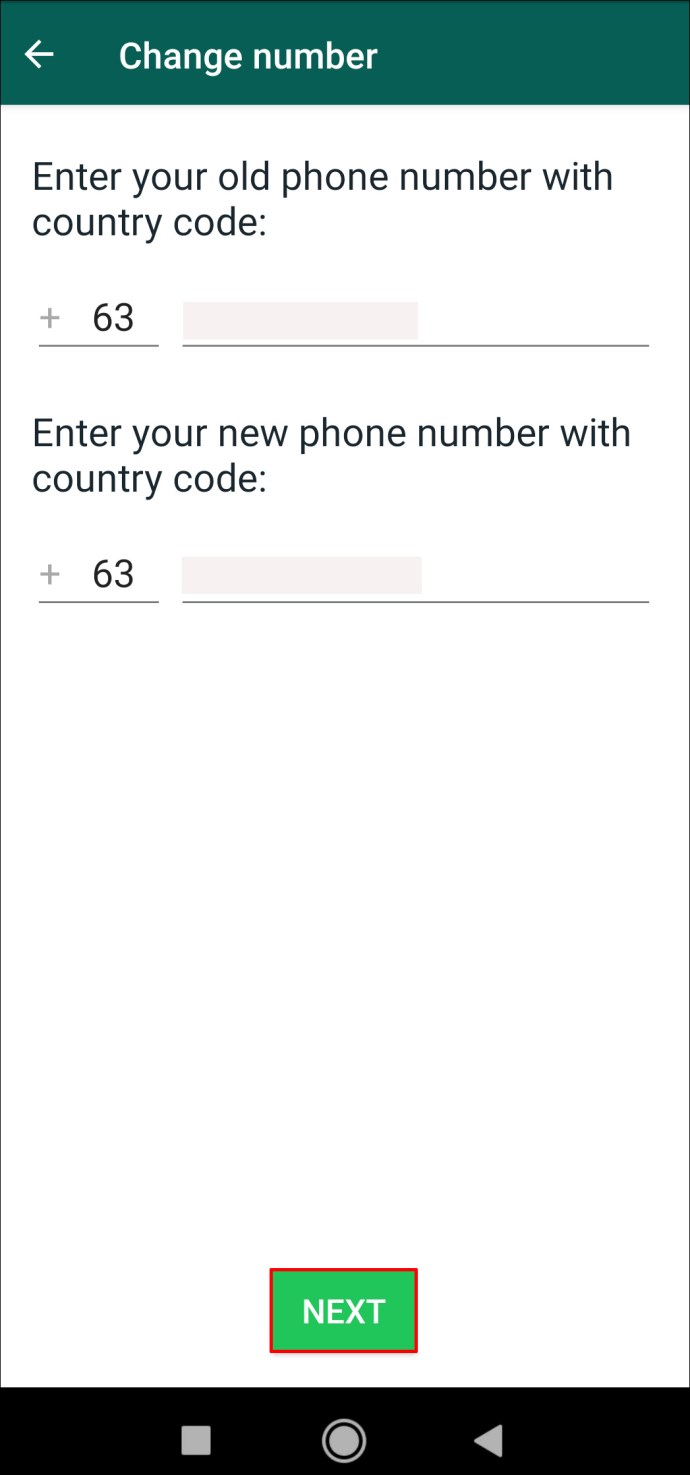
På dette tidspunkt kan du vælge, om du vil give dine WhatsApp-kontakter besked om, at du har ændret dit telefonnummer. Du kan også vælge, hvilke kontakter WhatsApp vil give besked – alle kontakter, kontakter, du chattede med, og brugerdefinerede.
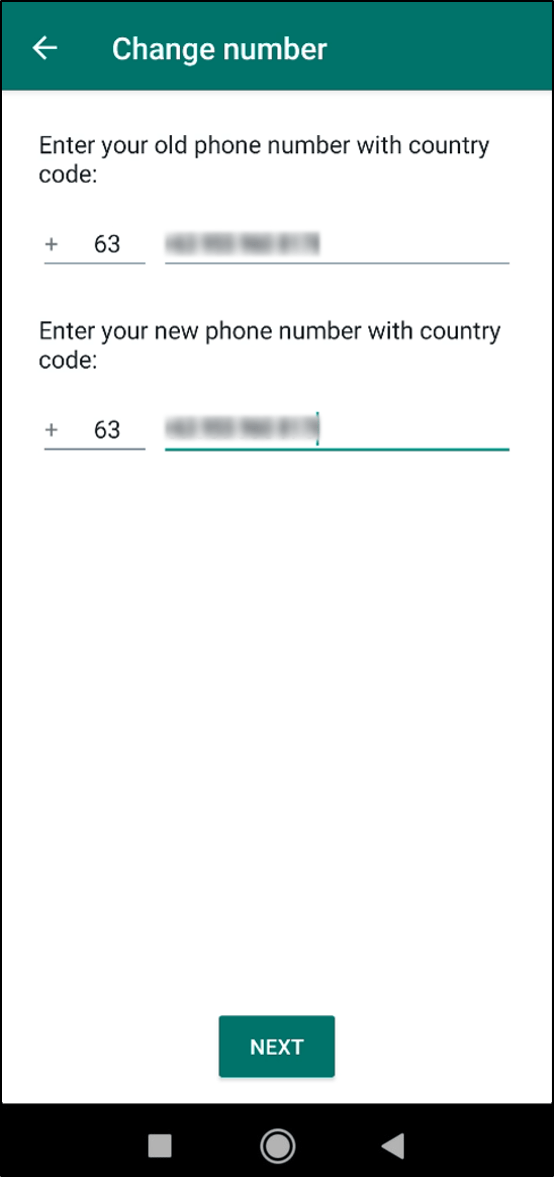
WhatsApp vil nu bede dig om at bekræfte dit nye telefonnummer. Du får en sekscifret kode via en SMS eller et telefonopkald for at fuldføre processen.
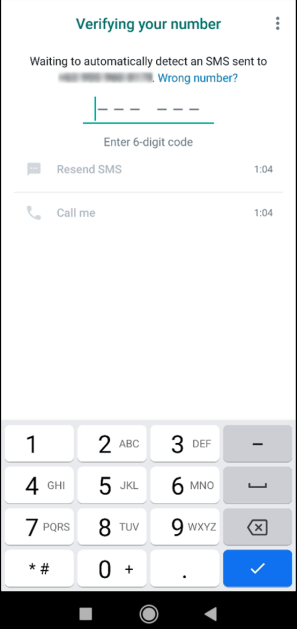
Husk, at når du først har brugt funktionen Skift nummer, vil du ikke kunne fortryde disse ændringer. Når du overfører til din nye WhatsApp-konto, vil den gamle automatisk blive slettet. Med andre ord vil dine WhatsApp-kontakter ikke være i stand til at finde dit gamle telefonnummer i deres kontaktlister.
Sådan ændres WhatsApp-nummer på en ny telefon
Hvis du planlægger at ændre dit telefonnummer og din telefon, skal du tage et par yderligere trin. Før vi går ind i detaljerne om at ændre dit WhatsApp-nummer, er der én ting, du bør huske på. WhatsApp vil kun lade dig beholde chathistorikken, hvis du flytter til den samme type enhed. For eksempel hvis du flytter fra en iPhone til en iPhone eller Android til en Android.
At få en anden type telefon betyder, at du vil være i stand til at beholde individuelle chats og gruppechat, og indstillinger, dit profilbillede og dit navn. Din chathistorik vil dog automatisk blive slettet. Hvis du får den samme type telefon, kan du overføre din chathistorik til din nye konto.
Sådan sikkerhedskopieres din WhatsApp-chathistorik
Den bedste måde at overføre chathistorik på WhatsApp er med Google Drev og iCloud. For at gøre dette skal du have en Google Drive/iCloud-konto, plads nok til at oprette sikkerhedskopien og en stabil internetforbindelse.
Følg nedenstående trin for at sikkerhedskopiere din chathistorik på Whatsapp på en Android:

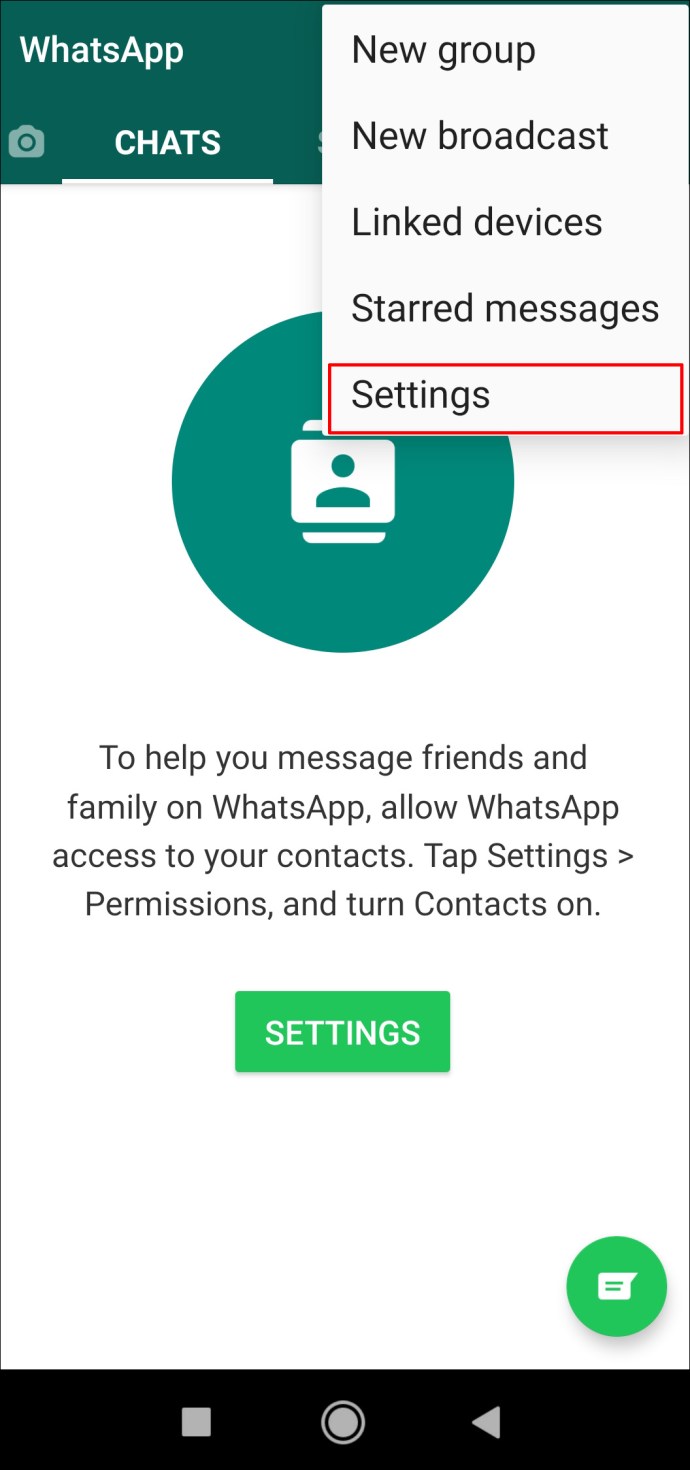
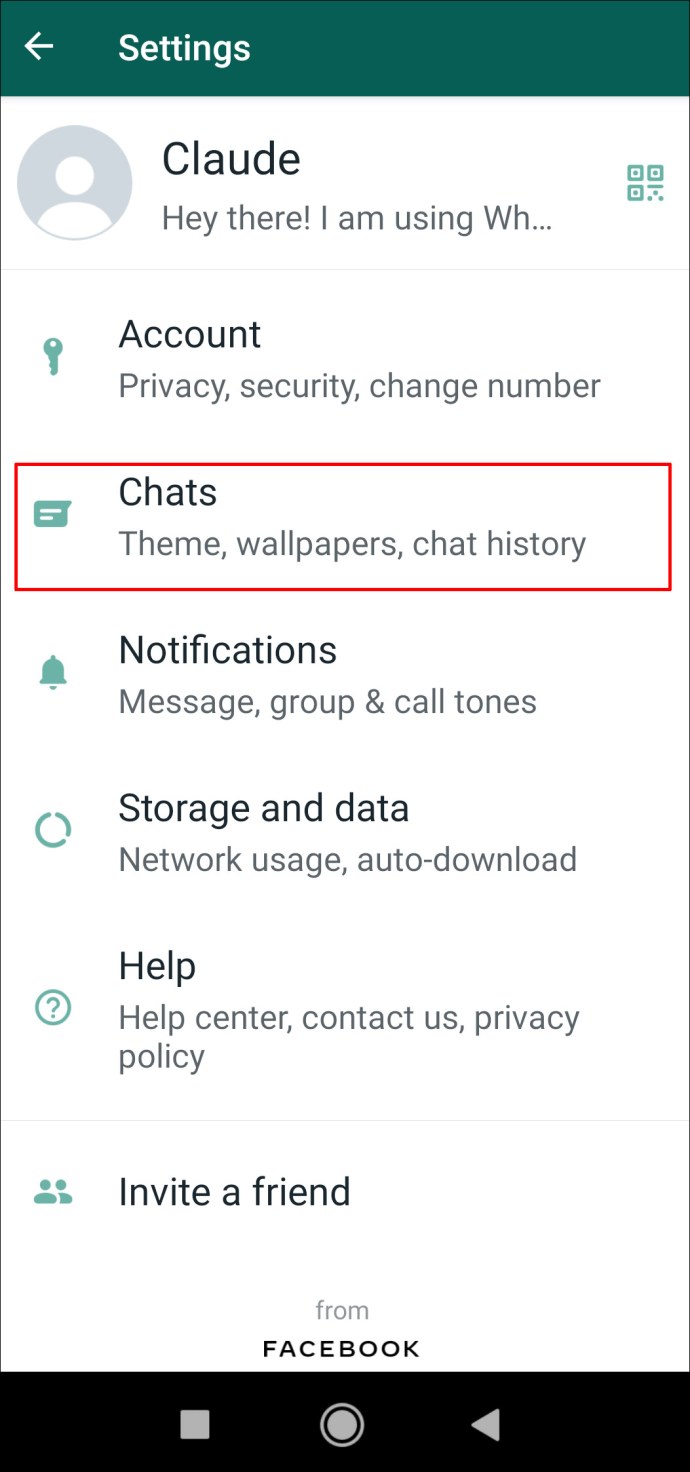

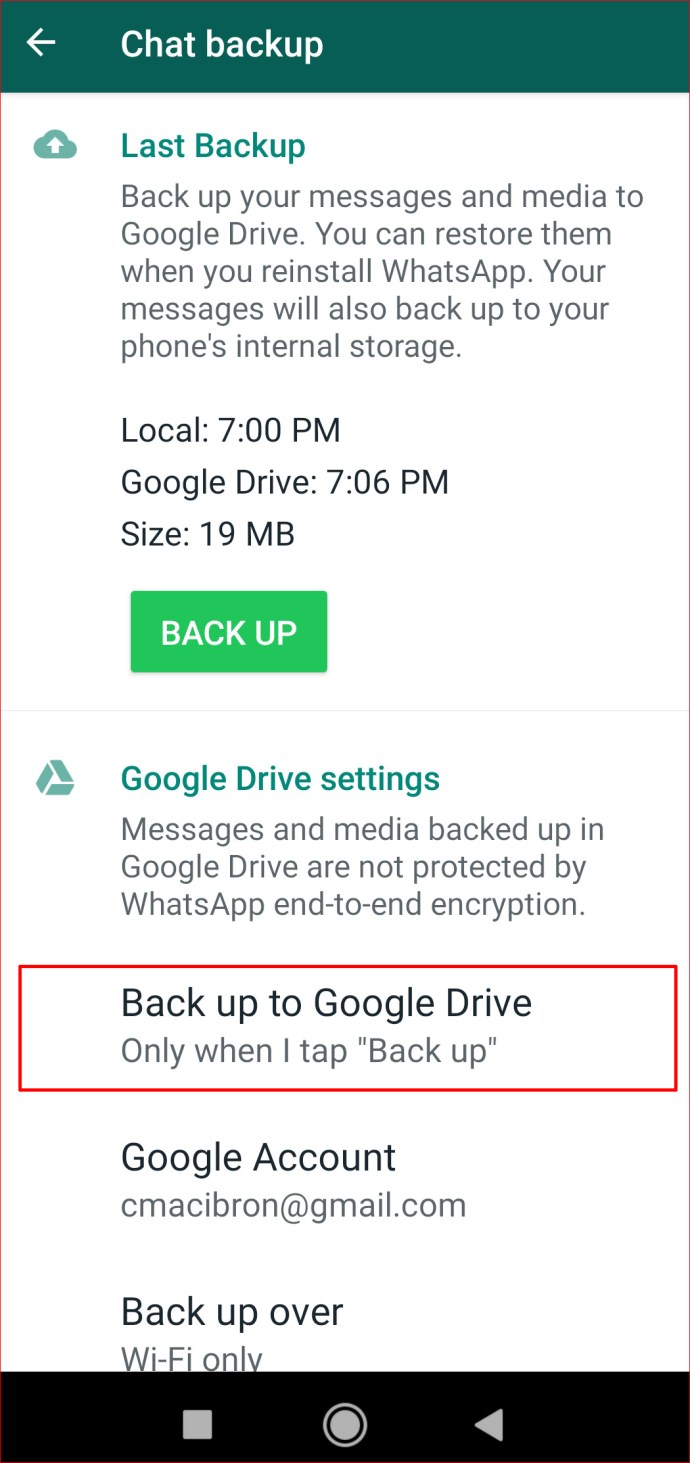
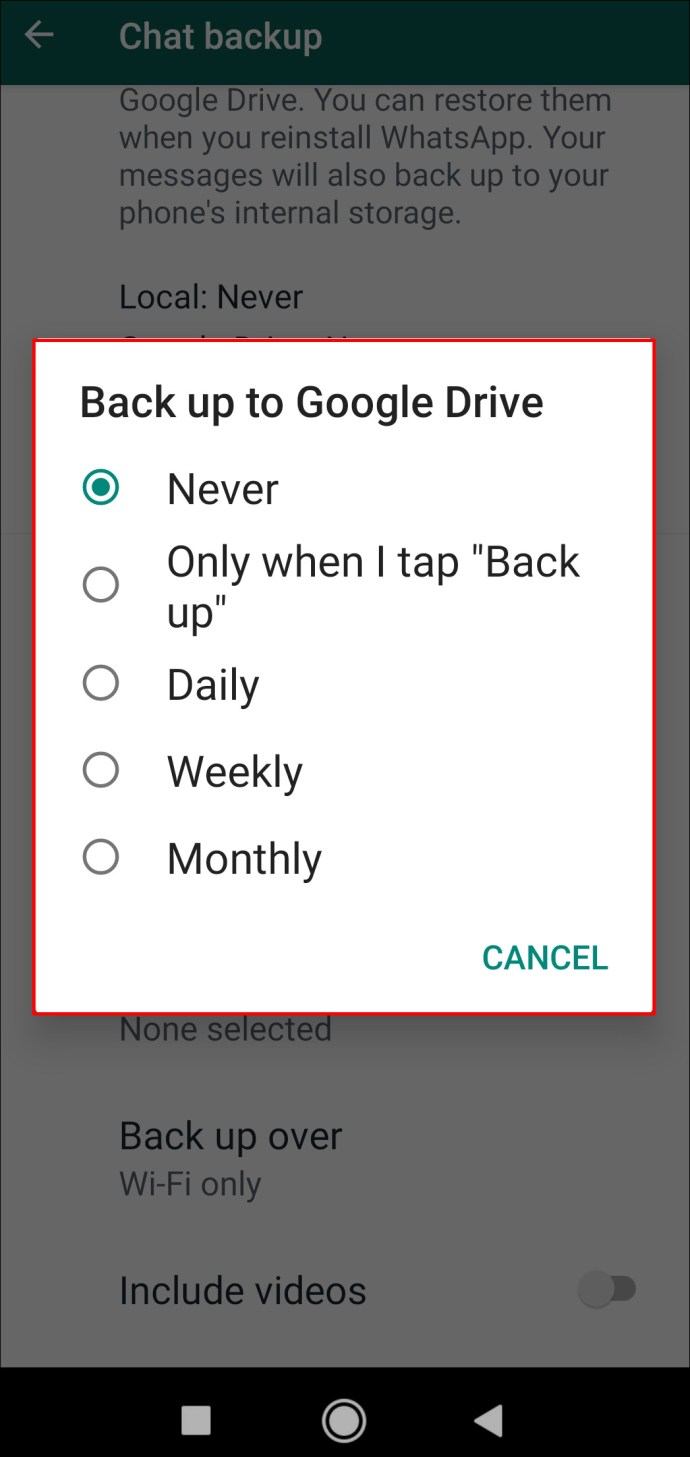
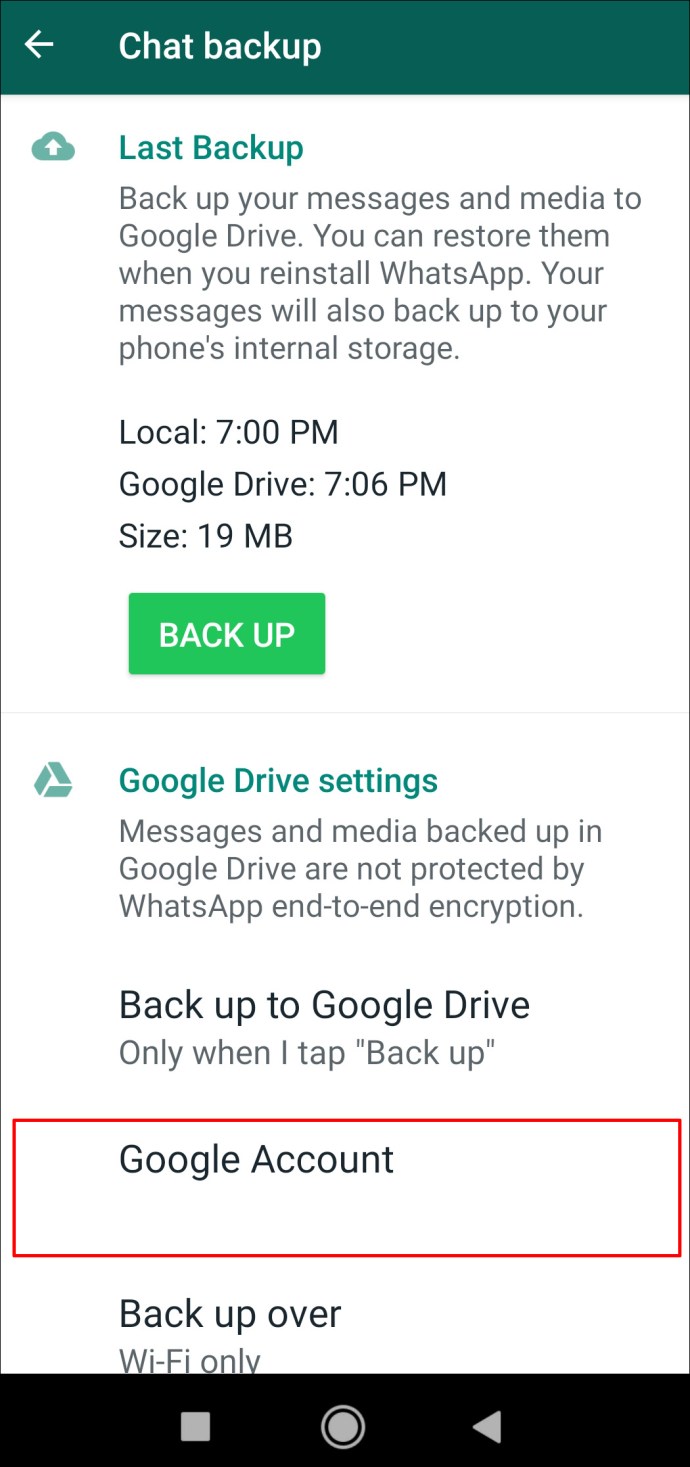
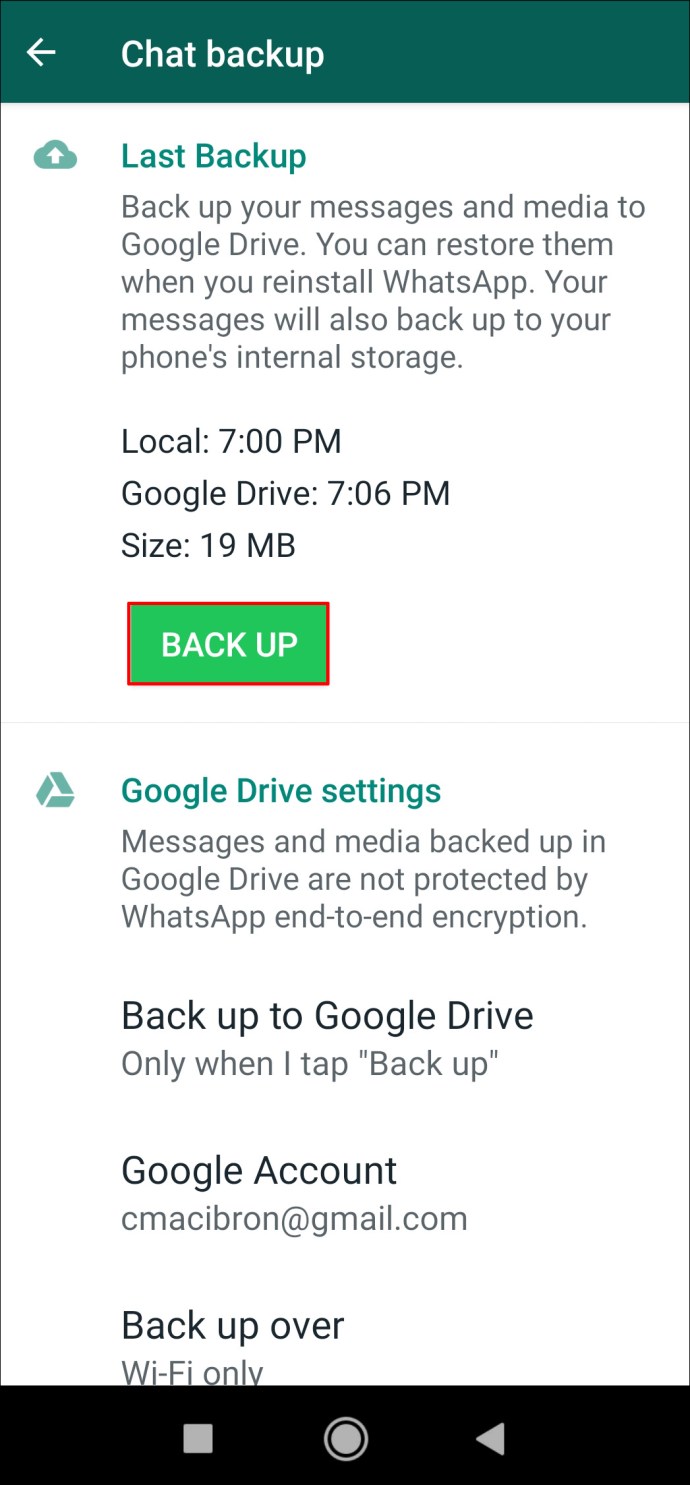
Det vil tage noget tid, før hele din WhatsApp-chathistorik bliver sikkerhedskopieret til Google Drev. Det er bedst at bruge en stærk Wi-Fi-forbindelse til at gøre dette i stedet for dit mobildatanetværk. Overførslen vil være hurtigere, og du slipper for yderligere datagebyrer.
Følg nedenstående trin for at sikkerhedskopiere din WhatsApp-chathistorik på en iPhone:
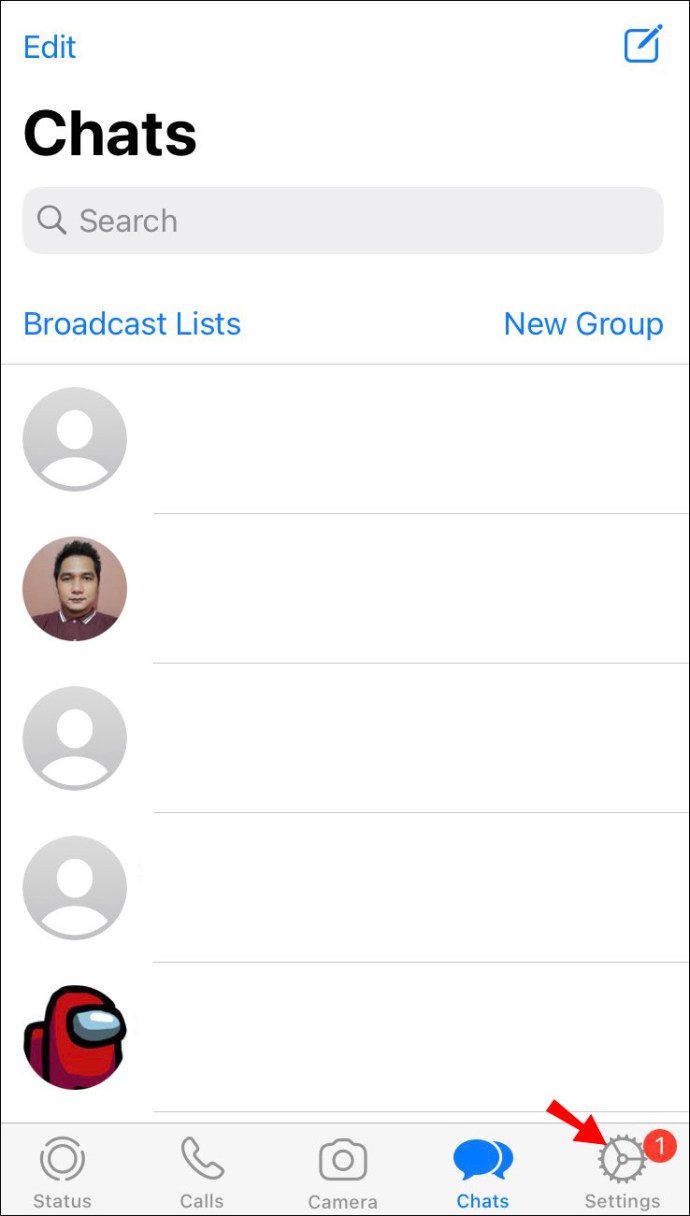
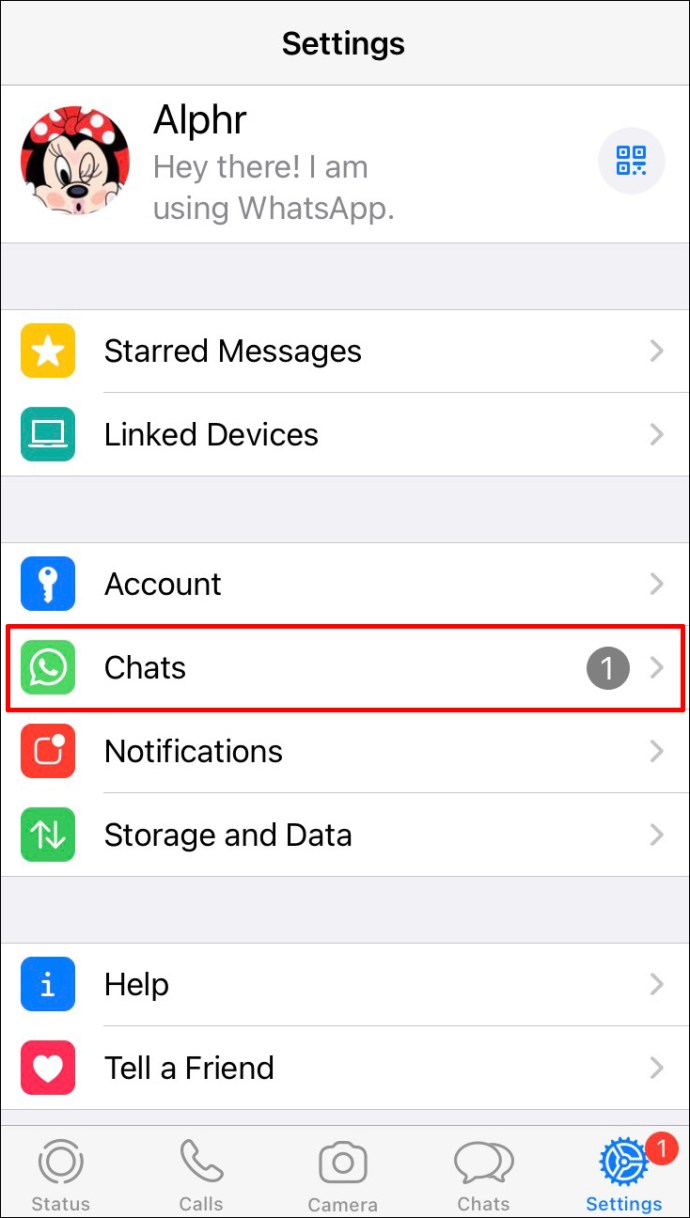
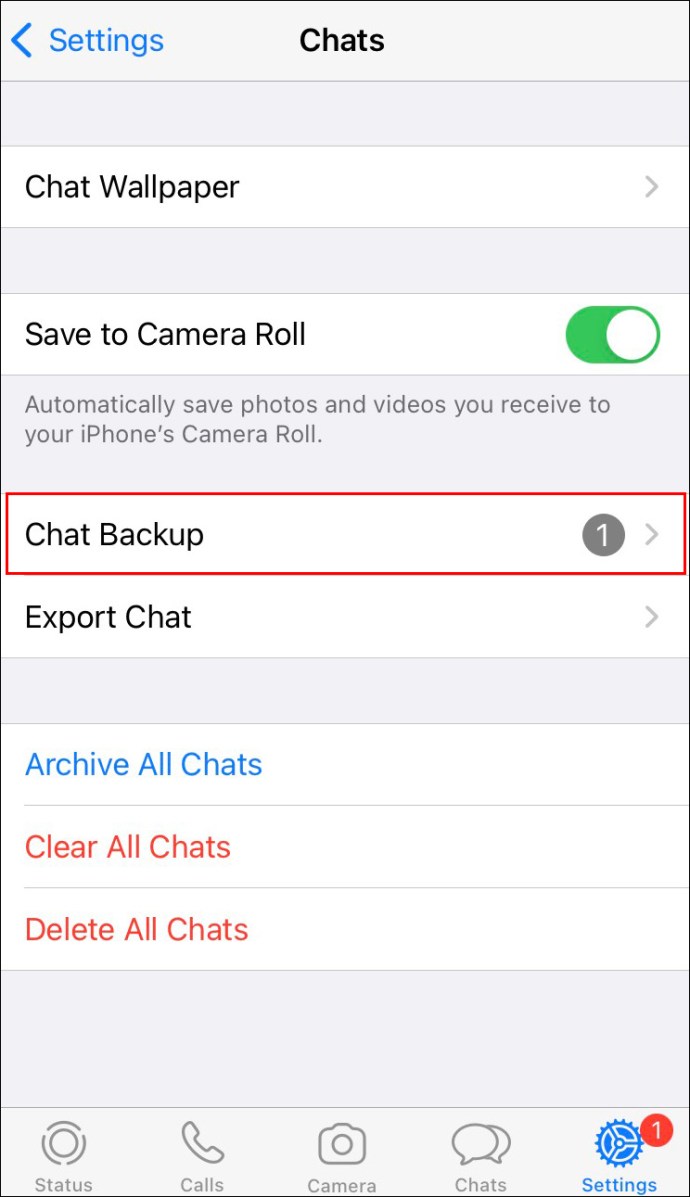
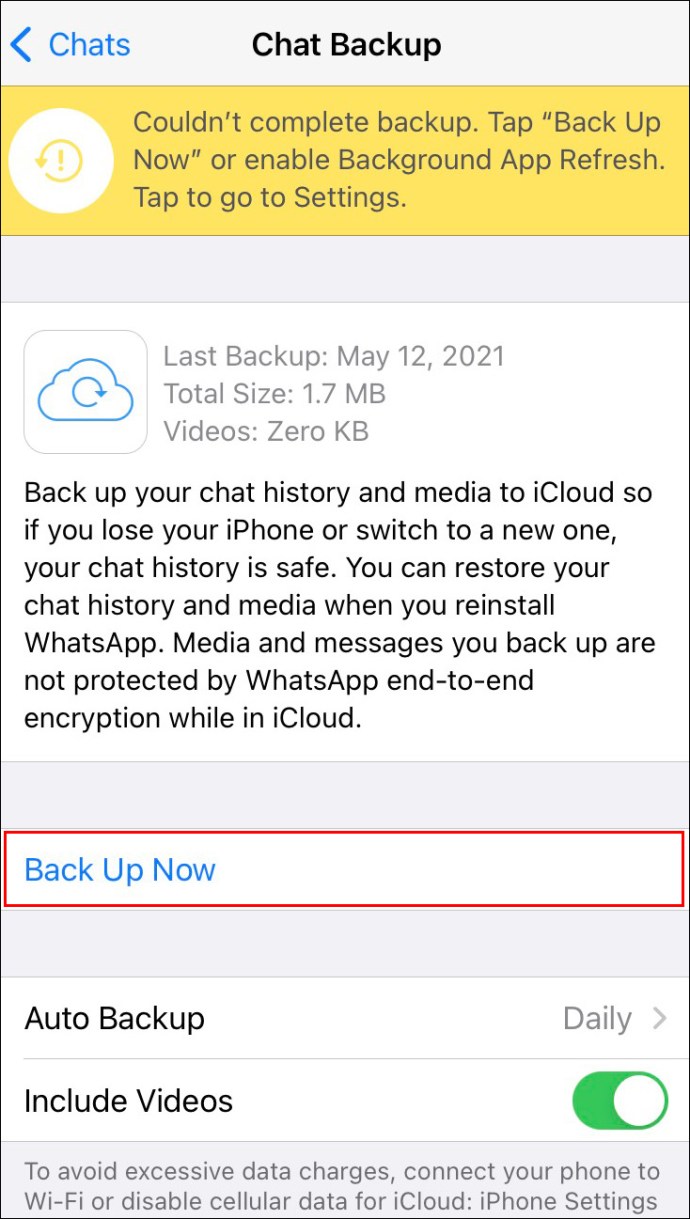
Giv det et par minutter. Din WhatsApp-chathistorik bliver sikkerhedskopieret til din iCloud-konto. En anden mulighed, du har, er at aktivere funktionen Automatisk sikkerhedskopiering. Dette vil sikkerhedskopiere dine data og chathistorik på daglig/ugentlig/månedlig basis.
Sådan ændres WhatsApp-nummer på en ny telefon
Nu hvor du har sikkerhedskopieret din WhatsApp-chathistorik, er det tid til at ændre din telefon. Når du har installeret WhatsApp på din nye telefon, brugt funktionen Skift nummer og bekræftet dit nye telefonnummer, er her, hvad du skal gøre næste gang:
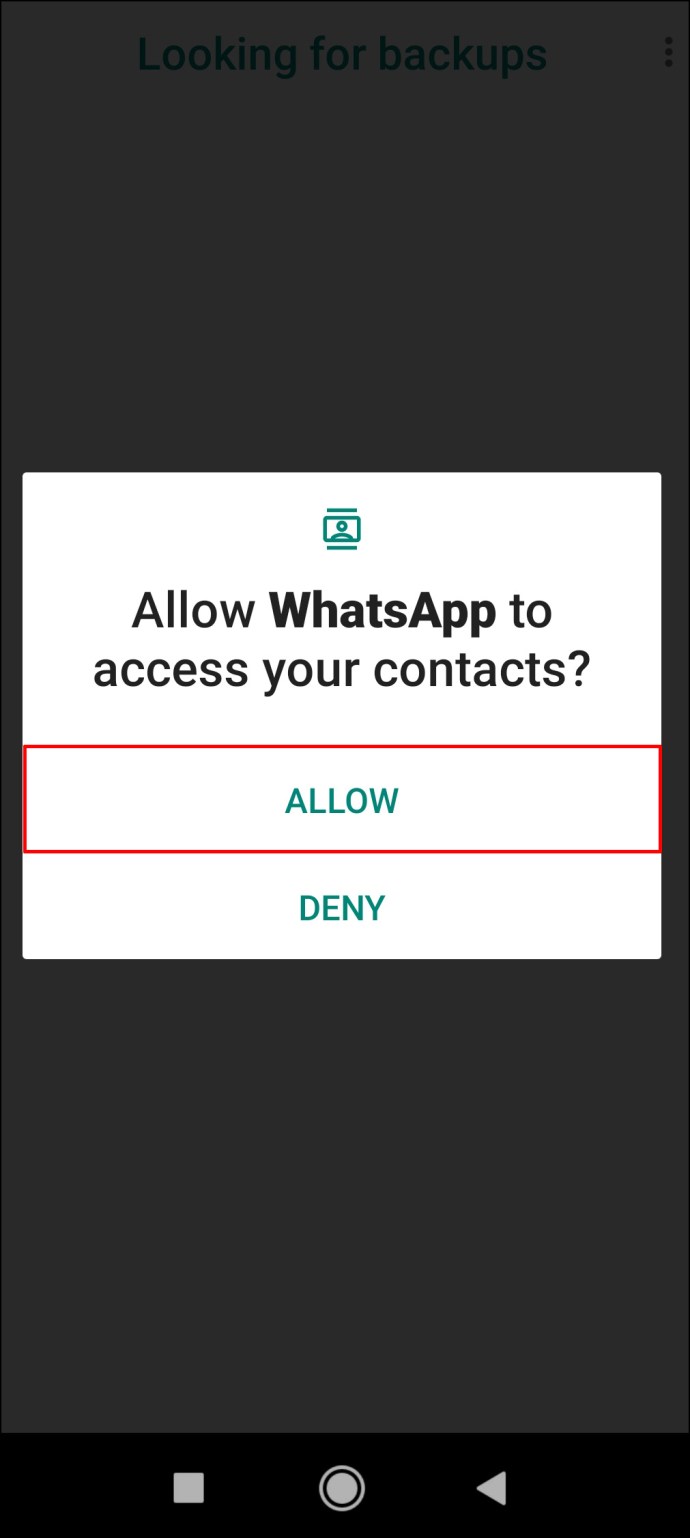
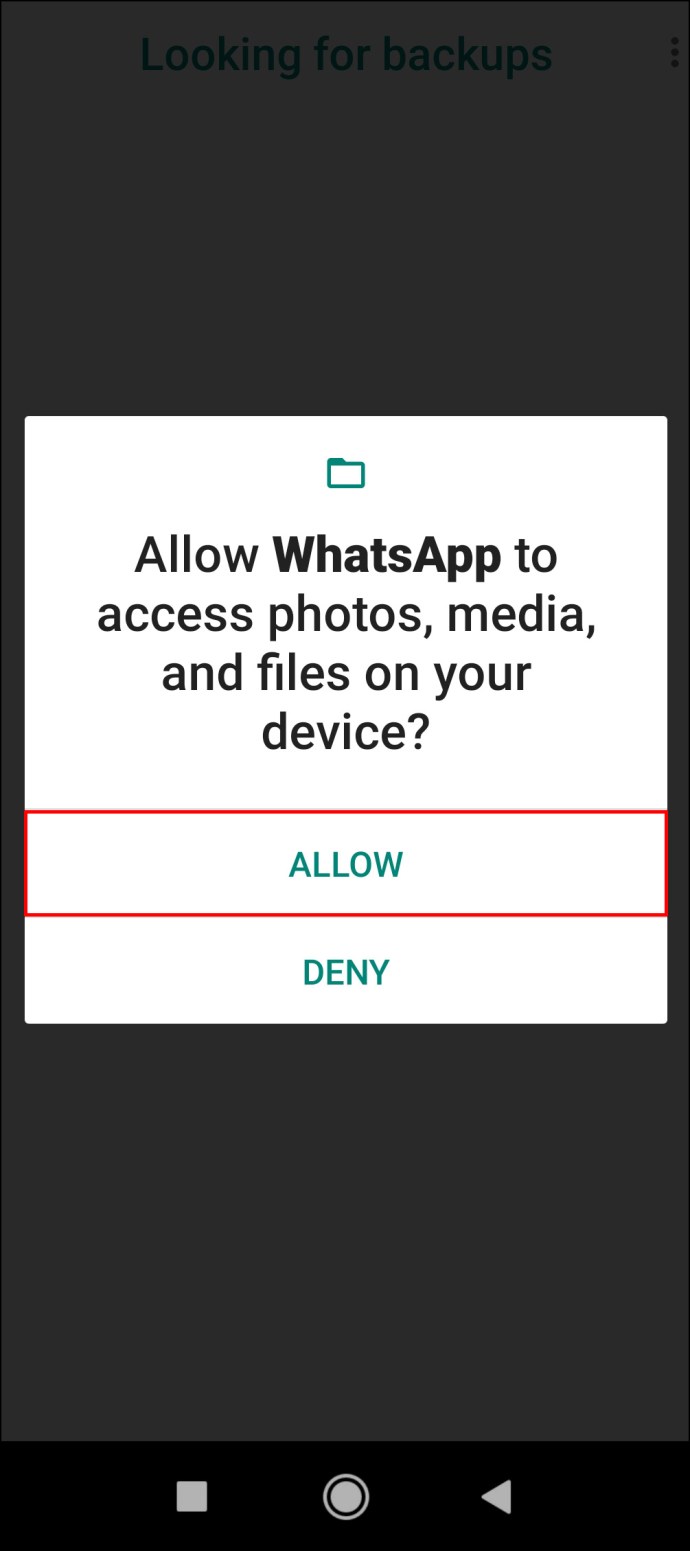
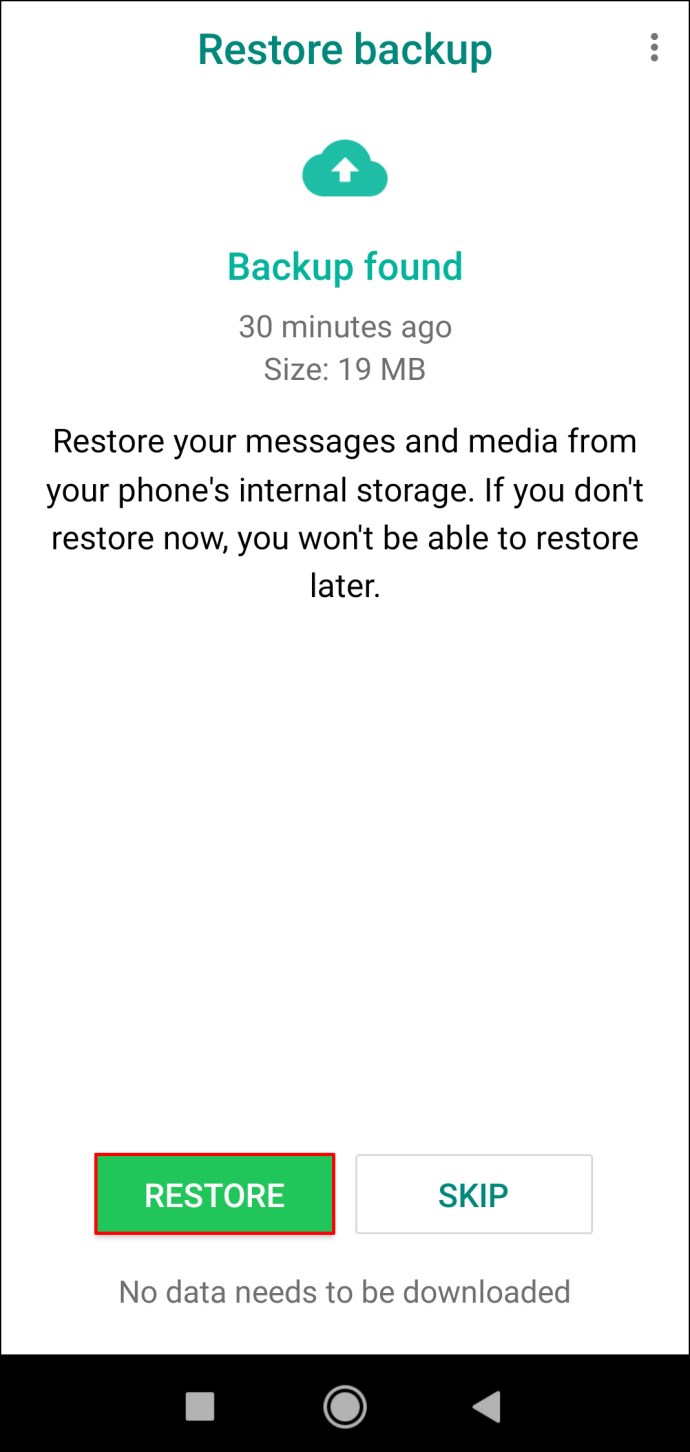
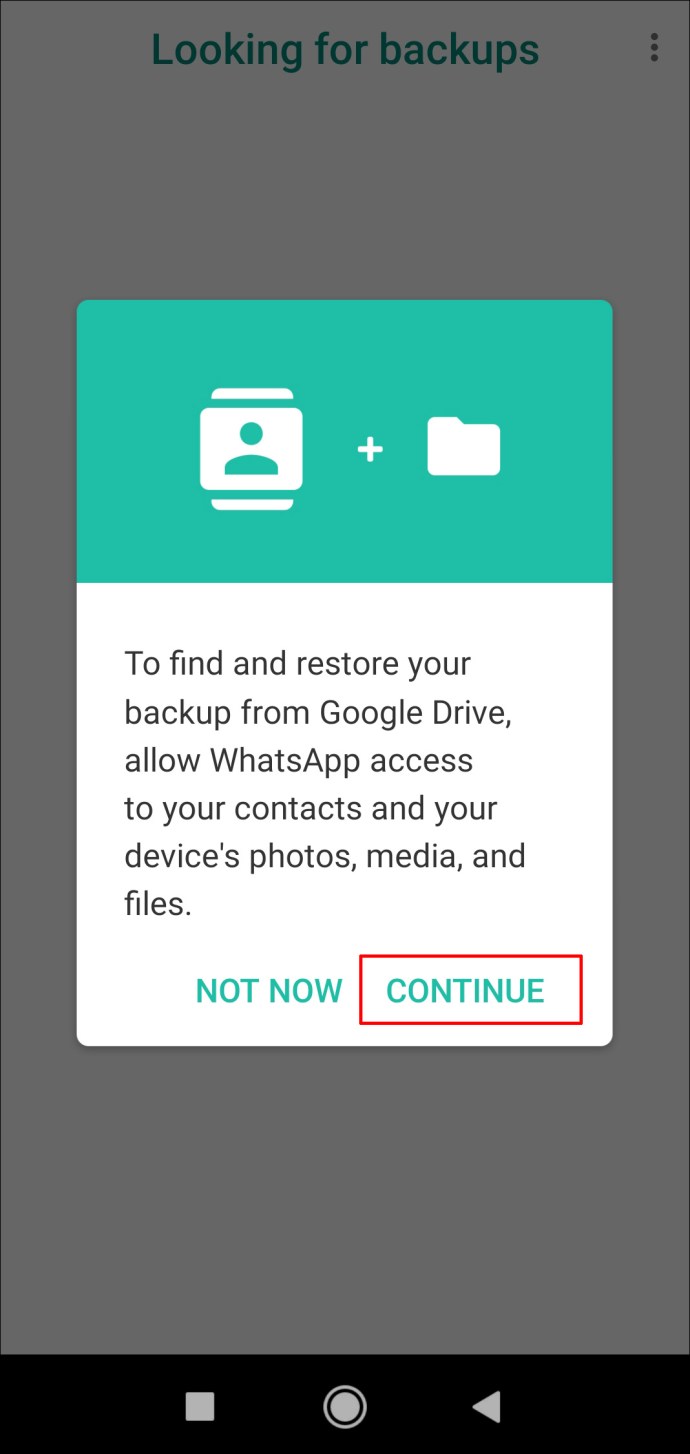
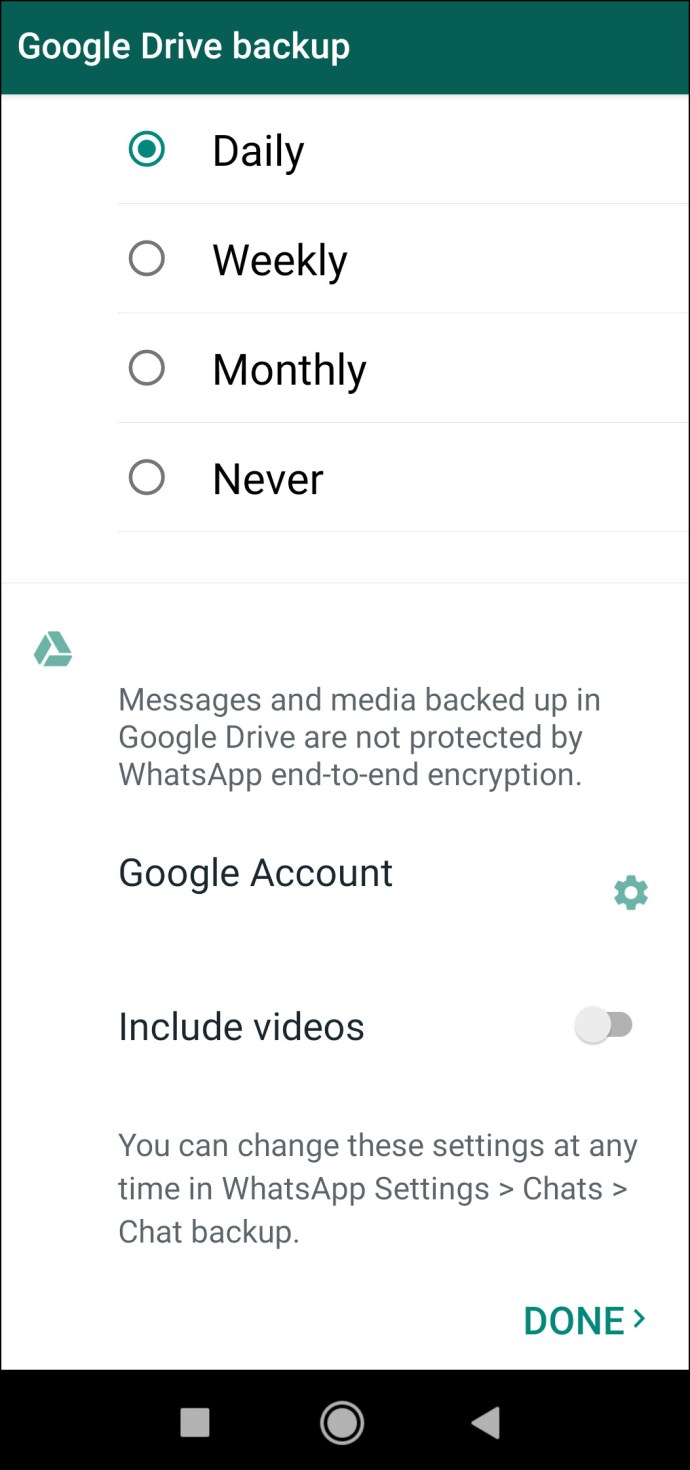
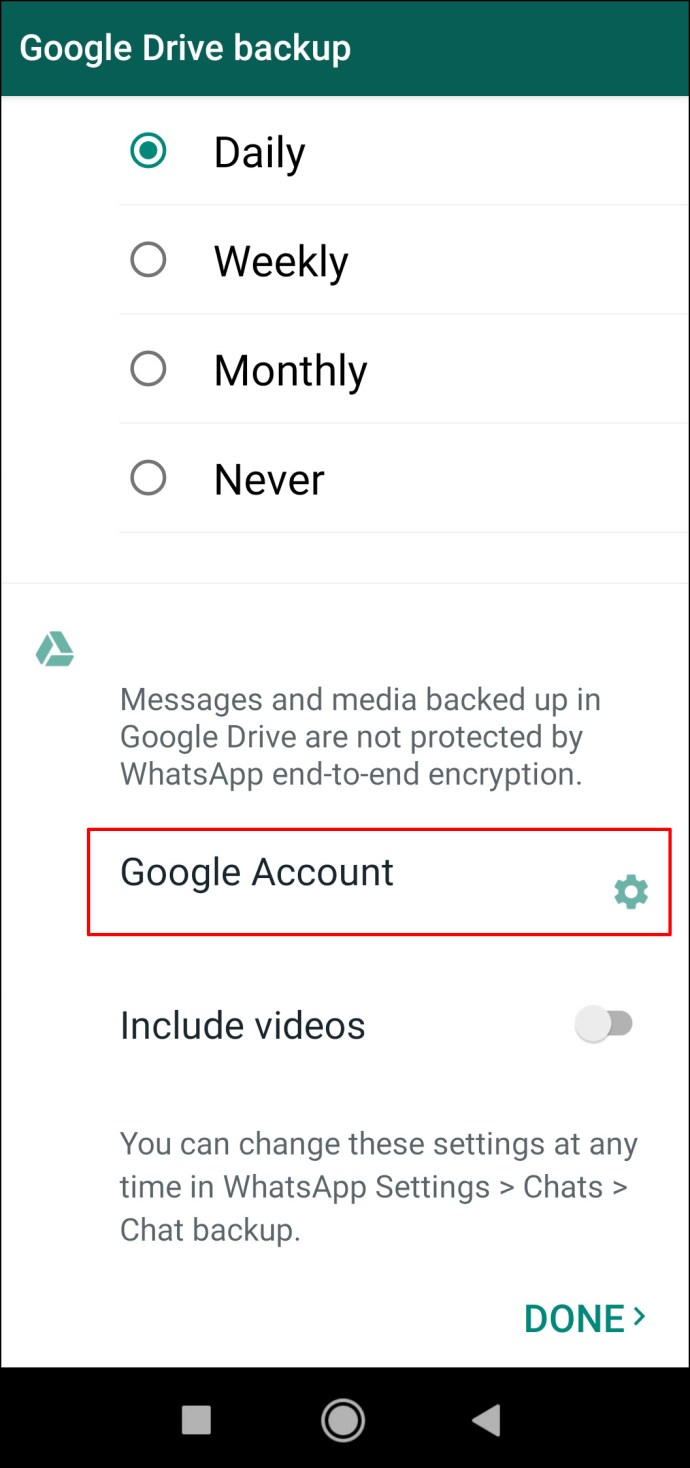
Glem ikke at slette WhatsApp på din gamle telefon. Hvis du ikke har slettet den WhatsApp-konto, der er knyttet til dit gamle telefonnummer, og aktiveret en ny konto med dit nye telefonnummer; den gamle slettes automatisk efter 45 dage.
Det er altid bedst at slette alle dine data fra din gamle telefon, når du er klar til at begynde at bruge en ny. På den måde holder du alle dine data sikre.
Yderligere ofte stillede spørgsmål
Her er nogle flere svar, der hjælper dig med at mestre WhatsApp.
Kan jeg kun ændre mit nummer i én WhatsApp-gruppe?
Når du har ændret dit WhatsApp-nummer, vil det være det samme nummer for hver kontakt, du har. Da WhatsApp-kontakter importeres fra kontaktlisten på din telefon, kan de se dit telefonnummer, og du kan se deres numre. Desuden er det ikke muligt at have to eller flere telefonnumre til forskellige kontakter og grupper på WhatsApp.
I det øjeblik du ændrer dit WhatsApp-nummer, vil dine kontakter på WhatsApp ikke kunne se dit gamle telefonnummer.
Får mine kontakter besked, hvis jeg ændrer mit WhatsApp-nummer?
Når du ændrer dit telefonnummer, giver WhatsApp dig mulighed for at vælge, hvilke kontakter der vil blive underrettet. Du kan vælge, om alle dine kontakter vil blive underrettet, kun kontakter, du har interageret med, eller kun de kontakter, du ønsker.
Dog vil alle dine gruppechat automatisk blive underrettet om, at du har ændret dit telefonnummer.
Hvis jeg ændrer mit nummer, vil jeg så beholde min chathistorik?
Den gode nyhed er, at din chathistorik stadig vil være tilgængelig på din telefon, når du ændrer dit telefonnummer. Du behøver kun at sikkerhedskopiere og gendanne din WhatsApp-chathistorik, når du får en ny telefon.
Hvad mere er, hvis du flytter til en anden type telefon (fra en Android til en iPhone eller omvendt), vil du ikke være i stand til at beholde din WhatsApp-chathistorik. Du kan overføre andre typer data såsom dit profilbillede, WhatsApp-navn, indstillinger, gruppechat og individuelle chats.
Fortsæt med at bruge WhatsApp med dit nye nummer
Der er specifikke trin, du skal tage, når du ændrer dit telefonnummer. Opdatering af din WhatsApp-konto er en af dem. Med funktionen Skift nummer, vil du være i stand til at ændre dit telefonnummer på få minutter. Hvis du også planlægger at ændre din telefon, skal du sikkerhedskopiere din chathistorik for at gendanne den på din nye enhed.
Har du nogensinde ændret dit telefonnummer på WhatsApp før? Gennemgik du de samme trin som beskrevet i denne vejledning? Fortæl os det i kommentarfeltet nedenfor.

